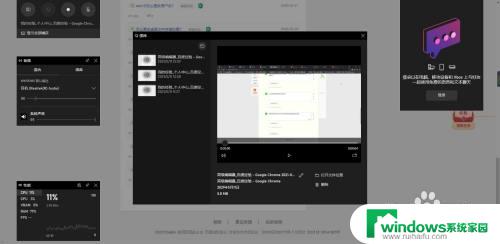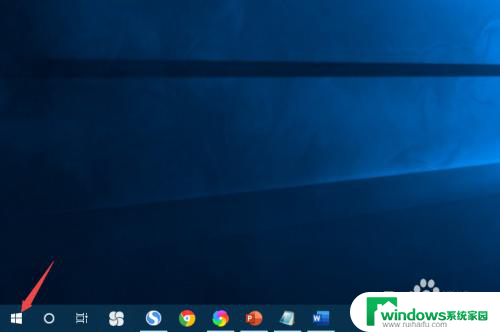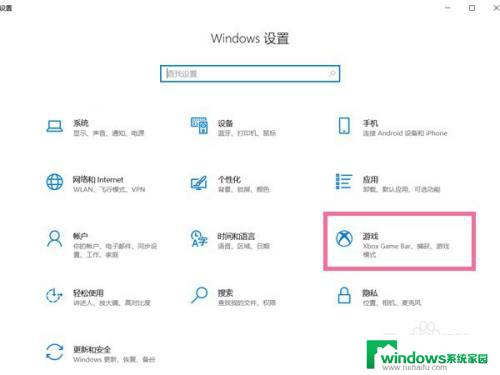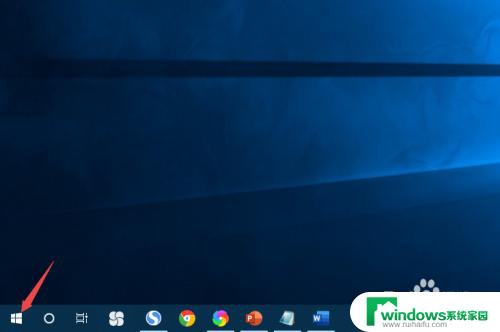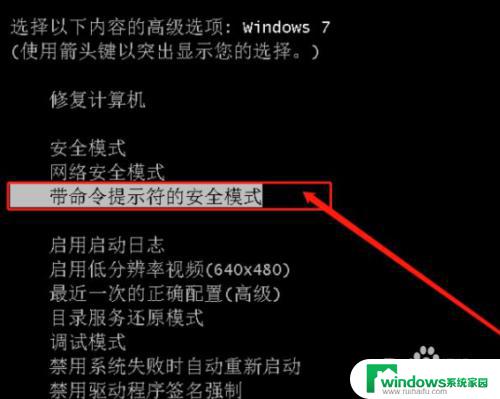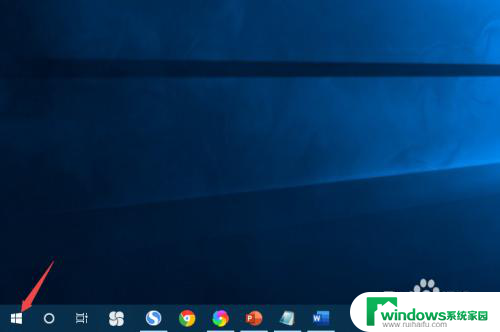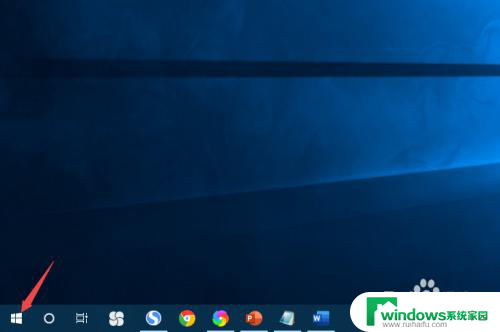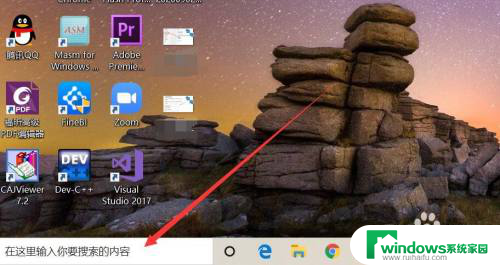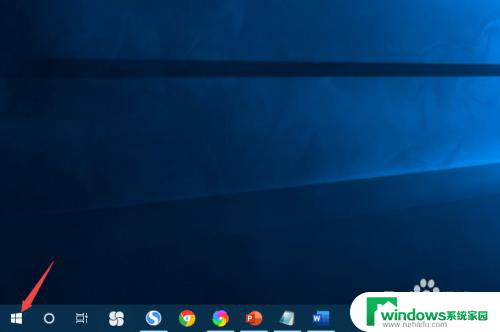联想电脑录屏键 联想台式电脑如何录屏
想要录制电脑屏幕上的精彩瞬间?联想电脑的录屏键将会成为你的得力助手,联想台式电脑如何录屏呢?其实非常简单,只需按下快捷键即可开始录制屏幕上的画面。这个功能不仅适用于游戏玩家想要分享游戏技巧,也适用于教育工作者想要录制教学视频。无论你是想要展示自己的技能,还是想要制作教学视频,联想电脑的录屏功能都会让你事半功倍。
具体方法:
1.首先在电脑上打开想要录屏的界面,并且在键盘上点击win+G 组合键。

2.在录屏界面的左上角就能够找到录屏按钮。
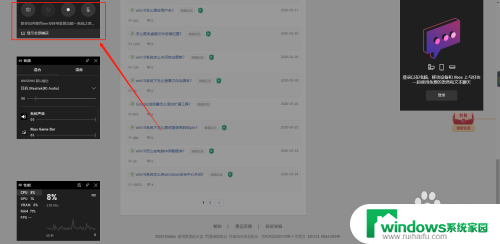
3.如果你想要录制声音点击声音按钮,然后在音频中选择你想要录制的声音。比如音乐等。
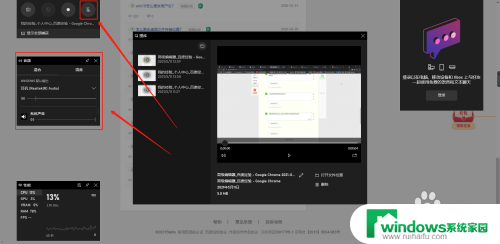
4.点击录屏按钮就能够开始录屏了。
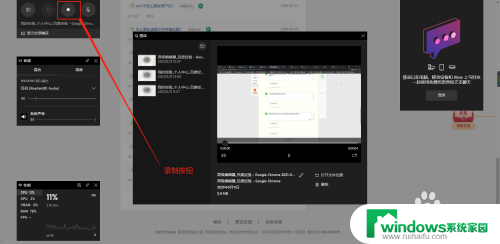
5.想要结束录屏点击右上角的结束按钮就能够结束录屏。
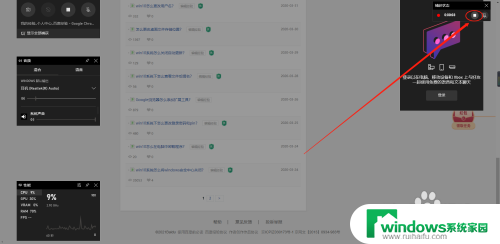
6.如果想要的找到录制的文件,可以在C:\Users\DELL\Videos\Captures文件夹下面找到自己录制的文件。
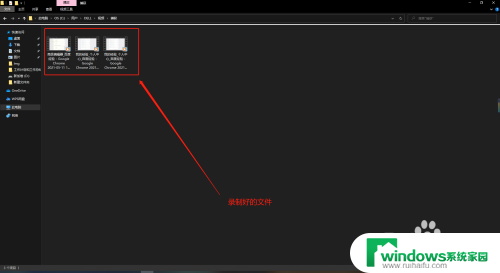
7.还可以在点击结束按钮后点击屏幕右侧弹出来的弹窗,能够看见自己录制的视频。
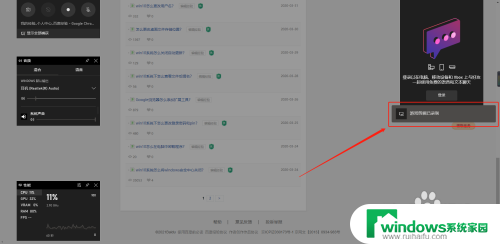
8.点击在文件夹中显示就能够找到自己录制屏幕的文件了。
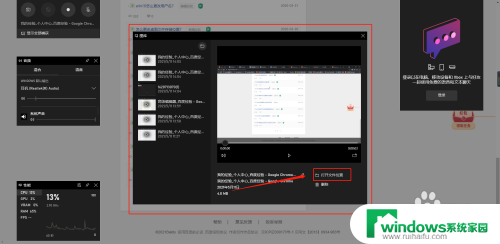
以上就是联想电脑录屏键的全部内容,如果有任何疑问,用户可以参考小编提供的步骤进行操作,希望这对大家有所帮助。